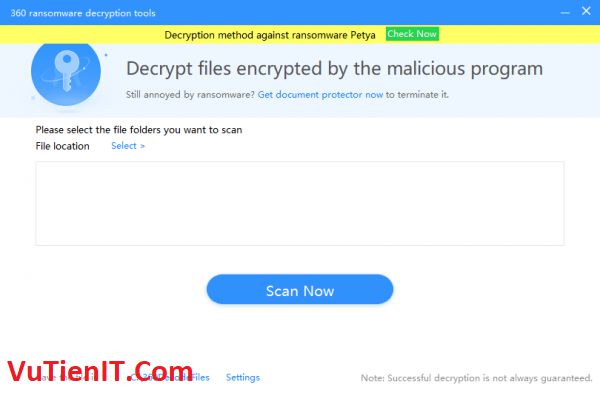
360 Ransomware Decryption Tools là công cụ giúp giải mã các file bị mã hóa do ransomware. Các trường hợp của Ransomware đã tăng lên theo cấp số nhân. Cybercriminals chỉ đơn giản là đổ xô đến trang web tối và đang sử dụng Ransomware như một dịch vụ cung cấp. Trong việc cung cấp tội phạm trực tuyến này không nhất thiết phải là một hacker hoặc một coder, phần mềm trả tiền được cung cấp như một dịch vụ với một khoản phí nhất định. Ransomware như Petya và Wannacry đã phá hoại tàn phá, và nó đã được chủ yếu là khó khăn cho người dùng trong nước để giữ an toàn. Hôm nay cho phép nói về 360 Ransomware Decryption Tool hứa hẹn để giữ cho máy tính của bạn an toàn từ Petya, Wannacry và ransomware khác.
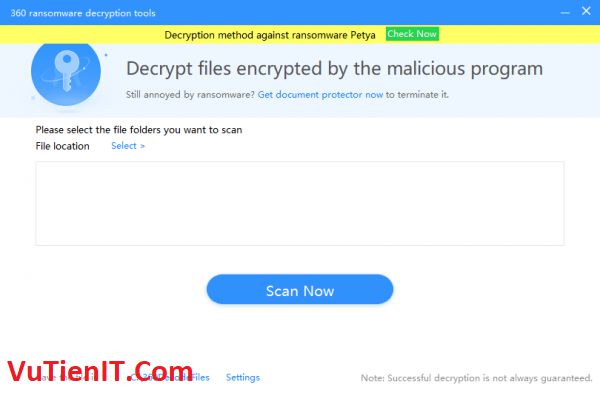
360 Ransomware Decryption Tool có thể giải mã các tập tin bị khóa bởi hơn 80 ransomware bao gồm GandCrab, Petya, Gryphon, GoldenEye và WannaCry ransomware. Chúng ta cần hiểu rằng Ransomware không nhất thiết là một cuộc tấn công một lần. Rất có khả năng PC của bạn có thể bị tấn công một lần nữa ngay cả sau khi nó được vá, trên thực tế, cơ hội xảy ra điều này là khá cao. Công cụ giải mã 360 cung cấp cho bạn cơ hội nhận lại tệp mà không phải trả tiền chuộc.
360 Ransomware Decryption sẽ hoạt động trên bất kỳ PC Windows nào, và nó cũng có thể được sử dụng như một công cụ phòng ngừa để kiểm tra sự hiện diện của Ransomware hoặc bất kỳ sự khai thác nào khác như vậy. Rất may, công cụ này cũng có thể được sử dụng trên Windows PC đã bị nhiễm Ransomware. Trong trường hợp như vậy, người ta cần phải sao chép tất cả các tập tin được mã hóa từ máy tính bị nhiễm thông qua một ổ đĩa bút hoặc một đĩa cứng gắn ngoài. Hãy đảm bảo rằng bạn quét máy tính bằng phần mềm chống vi-rút trước khi chuyển tệp. Cá nhân tôi sẽ đề xuất các công cụ cứu hộ chống vi-rút có khả năng khởi động cho các trường hợp như vậy.

Khi các tệp được mã hóa được chuyển ngay bây giờ, bạn có thể chạy công cụ Giải mã Ransomware 360 bằng cách nhấp vào nút “Quét ngay bây giờ”. Công cụ này được thiết kế để tự động quét các tệp bị nhiễm và một khi được phát hiện, nó sẽ hiển thị hướng dẫn từng bước về cách giải mã các tệp. Xin lưu ý rằng quy trình khác với Ransomware cho một Ransomware khác và hướng dẫn được hiển thị tương ứng. Sau khi thực hiện các tập tin được giải mã được lưu trữ trong thư mục giải mã Ransomware 360 và có thể được truy cập dễ dàng.
Ransomware là một trong những cách hấp dẫn nhất để kiếm doanh thu cho tội phạm mạng. Trong khi người dùng trong nước có thể không lo lắng nhiều về dữ liệu của họ bị bắt làm con tin, các tổ chức có rất nhiều điều phải lo lắng. Hầu hết trong số họ thích bắn phá tiền chuộc vì nó là ít hơn nhiều so với thiệt hại Ransomware nếu không sẽ gây ra. Việc thực hiện Ransomware khác nhau từ cá nhân này sang cá nhân khác.
360 Ransomware Decryption thực sự là một công cụ hữu ích. Tất cả đã nói và thực hiện không có hại trong việc thử các giải mã Ransomware 360 trước khi bạn thực sự quyết định để bao ra tiền. Bạn có thể tải xuống từ trang chủ của nó. Họ đã phát triển một cơ chế giải mã dựa trên đám mây. Bằng cách sử dụng các tài nguyên GPU mạnh mẽ, 360 là công ty duy nhất có thể giải mã các tệp của người dùng, với hơn 80 phần mềm miễn phí.
Tải 360 Ransomware Decryption Tools Full
Download 360 Ransomware Decryption Tools Link Fshare
